win10怎么在線重裝系統?很多電腦小白在遇到系統故障問題的時候,都不知道該怎么進行重裝系統。其實小編以前也是這樣,但是現在已經學會了重裝系統。接下來小編就跟大家分享一下最簡單的重裝系統方法,讓大家都能快速學會重裝。
準備工具
1. 韓博士裝機大師
2. 一臺正常聯網的電腦
溫馨小提示:大家在利用韓博士裝機大師重裝系統的時候,記得打開之前先將所有的殺毒軟件關閉,以免重裝失敗。
具體步驟
1.在韓博士界面中點擊“一鍵裝機”中的“開始重裝”。
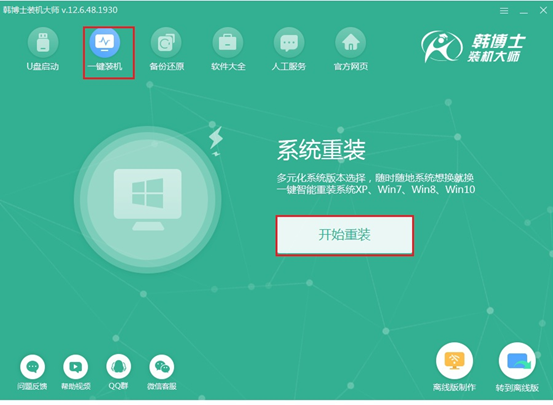
2.韓博士開始自動檢測電腦中的基本配置信息,隨后點擊“下一步”繼續操作。
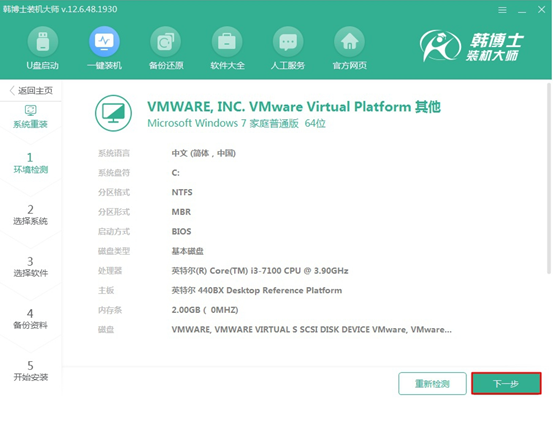
3.因為我們需要重裝win10家庭版系統,所以大家需要在以下界面中選擇win10系統文件進行下載,最后點擊“下一步”。
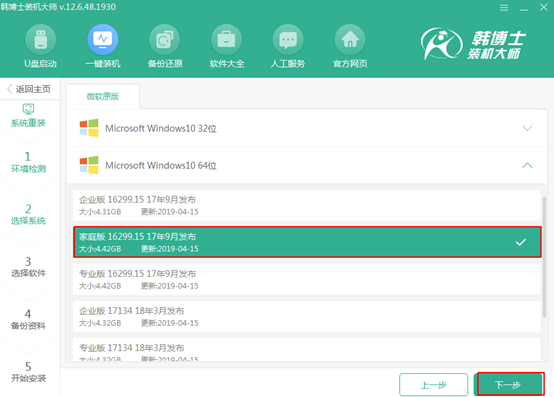
4.在以下界面中根據自己需要勾選安裝軟件和重要文件進行備份,最后點擊“開始安裝”即可。
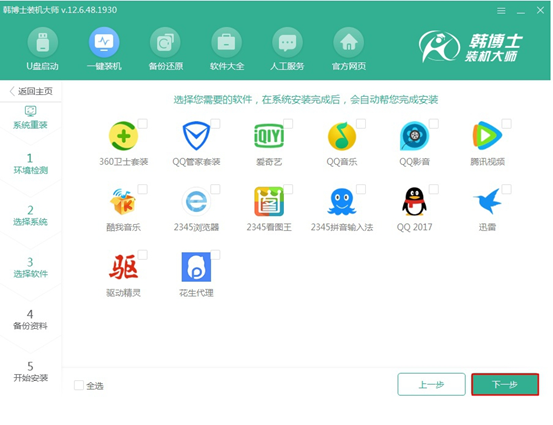
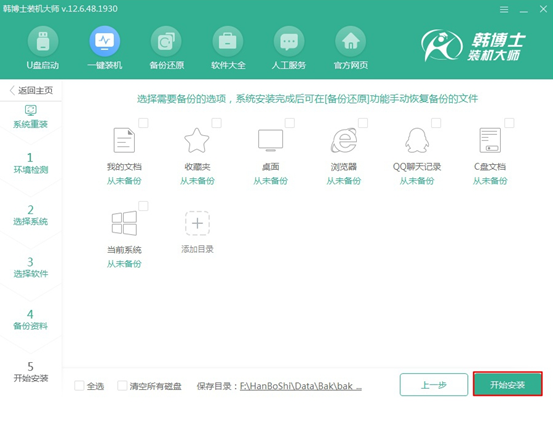
5.韓博士開始自動下載系統文件,此過程中無需手動操作。
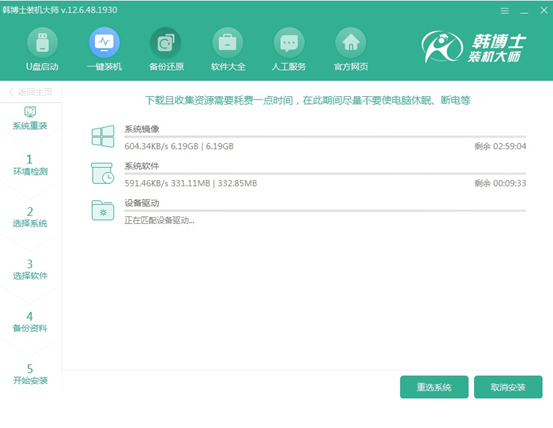
系統文件下載成功后,在彈出的界面中點擊“立即重啟”電腦。
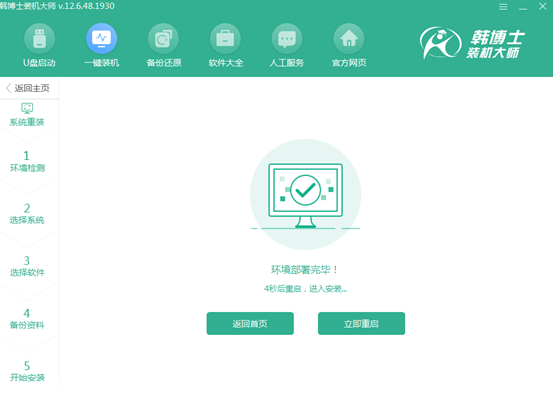
6.電腦重啟后,需要在以下界面中選擇韓博士PE選項回車進入。
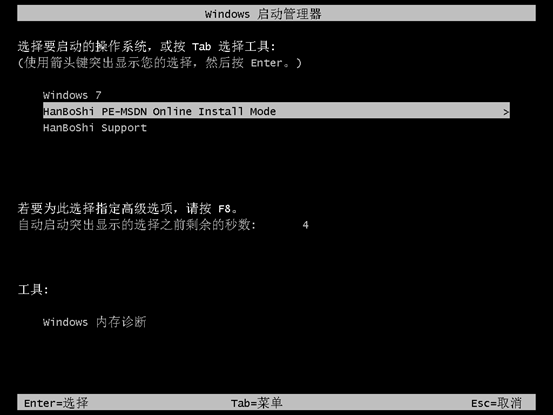
經過以上操作成功進入韓博士PE系統后,韓博士裝機工具自動為我們安裝系統,請大家耐心等待安裝完成即可。
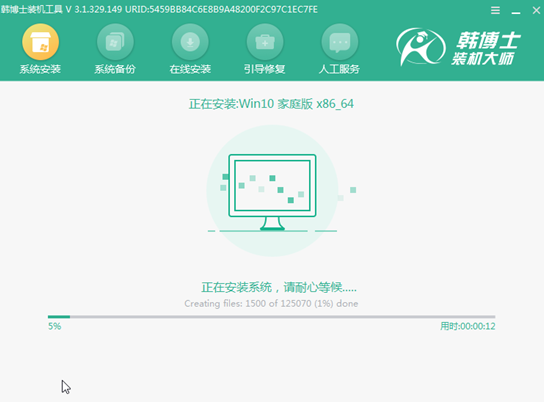
7.系統成功安裝后開始“立即重啟”電腦或者等待電腦自行重啟。
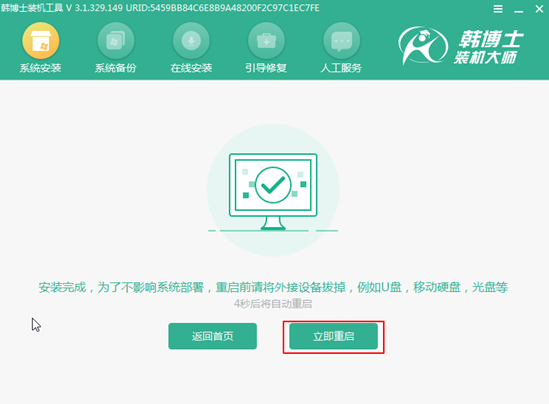
經過多次的重啟部署安裝,最后電腦最終會進入win10桌面,此刻win10系統在線重裝完成。
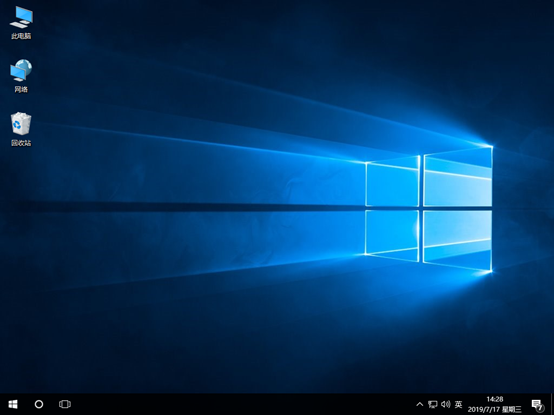
以上就是本次小編為大家帶來的怎么在線重裝win10系統的詳細教程,希望此篇教程能夠對大家有所幫助,更多精彩內容請大家多多關注韓博士網站。

